Autor:
Louise Ward
Fecha De Creación:
11 Febrero 2021
Fecha De Actualización:
2 Mes De Julio 2024
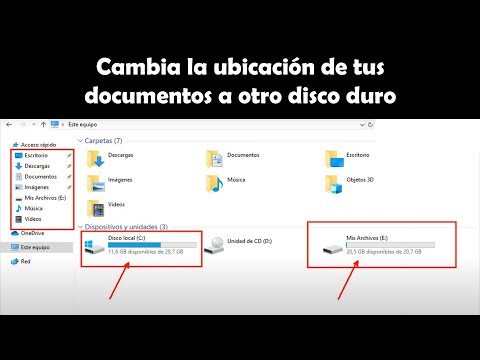
Contenido
Este artículo le mostrará cómo borrar la lista de "Búsquedas recientes" en la aplicación Facebook Messenger. La única forma de hacerlo es pedirle a Facebook Messenger que salga de su sesión de inicio de sesión; esto se hace con la aplicación de Facebook en el teléfono y el sitio web de Facebook.
Pasos
Método 1 de 2: por teléfono
. Es el ícono de triángulo en la esquina superior derecha de la página de Facebook. Esto abrirá una lista de opciones.

Hacer clic Configuraciones (Configuración) está cerca de la parte inferior del menú desplegable para abrir la página de Configuración.
Haga clic en la tarjeta Seguridad e inicio de sesión (Seguridad e inicio de sesión) en la esquina superior izquierda de la página.

Busque la sección "Dónde inició sesión" en el medio de la página, pero es posible que aún tenga que arrastrar el control deslizante hacia abajo para ver la información.
Busque los inicios de sesión de "Messenger". En la sección "¿Dónde iniciaste sesión?", Busca el nombre del teléfono o tableta donde iniciaste sesión en Messenger, luego busca la palabra "Messenger" debajo del nombre del teléfono / tableta. Si no ve el nombre del teléfono o tableta que está buscando, elija Ver más (Buscar más) para ver más inicios de sesión.
- Si ve la palabra "Facebook" debajo del nombre de su teléfono o tableta, es un inicio de sesión en la aplicación de Facebook, no en Facebook Messenger.

Haga clic en el icono ⋮ en el lado derecho de la página, justo en el inicio de sesión de Messenger en su teléfono o tableta para abrir el menú junto a este icono.
Hacer clic Cerrar sesión (Cerrar sesión) en el menú que se muestra actualmente. Esto saldrá de su cuenta de la aplicación Messenger en el teléfono o tableta actualmente seleccionado.
Vuelve a iniciar sesión en Messenger. Use su iPhone, Android o tableta para abrir Messenger, luego inicie sesión con su dirección de correo electrónico de Facebook (o número de teléfono) y contraseña. Una vez que haya iniciado sesión, puede hacer clic en la barra de búsqueda en la parte superior de la pantalla para ver la sección "Búsquedas recientes"; Esta sección ahora no tiene información.
- Debe esperar unos segundos antes de que Messenger se dé cuenta de que se ha cerrado la sesión de su cuenta.
- Cuando vuelva a iniciar sesión en Messenger, se le preguntará sobre la sincronización de contactos con Messenger.
- Si por alguna razón la sección "Búsquedas recientes" aún muestra información cuando inicias sesión nuevamente, puedes intentar eliminar la aplicación Facebook Messenger y luego reinstalarla.
Consejo
- La sección "Dónde iniciaste sesión" también se utiliza para asegurarte de que tu cuenta de Facebook no haya iniciado sesión en ninguna otra computadora, teléfono o tableta que no uses.
Advertencia
- No puede cerrar sesión en Facebook Messenger en la propia aplicación.



